継続的な料金体系モデル
サブスクリプションで使用できる料金モデルについてご紹介します。
料金体系モデルは、Stripe のビジネスを表すパターンであり、販売する商品やサービス、その価格、決済で受け付ける通貨、およびサブスクリプションのサービス期間で構成されます。料金体系モデルを構築するには、products (販売するもの) と prices (商品に対して請求する金額と頻度) を使用します。
| 料金体系モデル | 説明 |
|---|---|
| 定額料金 | 顧客は、サービスレベル (Basic、Starter、Enterprise など) を選択し、その定額料金を支払います。 |
| ユーザー毎 | 各料金ユニットは 1 人のユーザーを表します。たとえば、企業が従業員のためにソフトウェアを購入し、各従業員がソフトウェアにアクセスするためのライセンスが必要になるとします。 |
| 段階制 | 単価は、数量 (従量ベースの料金) または使用量 (段階的な料金) によって変わります。 |
| 使用量ベース | 商品やサービスの使用量に基づいて顧客に請求します。これには、定額料金と超過料金、従量課金、クレジットバーンダウン料金モデルが含まれます。 |
定額料金
SaaSビジネスの多くは、段階的なサービスオプションを顧客に選択肢として提供しています。顧客はサービス段階を選択し、定額料金を支払います。サブスクリプションのWebフォントサービスを販売する Typographic というビジネスを想像してください。同社は Basic、Starter、Enterprise の 3 種類のサービスレベルを提供しています。サービスレベルごとに、月額料金と年額料金を提供しています。
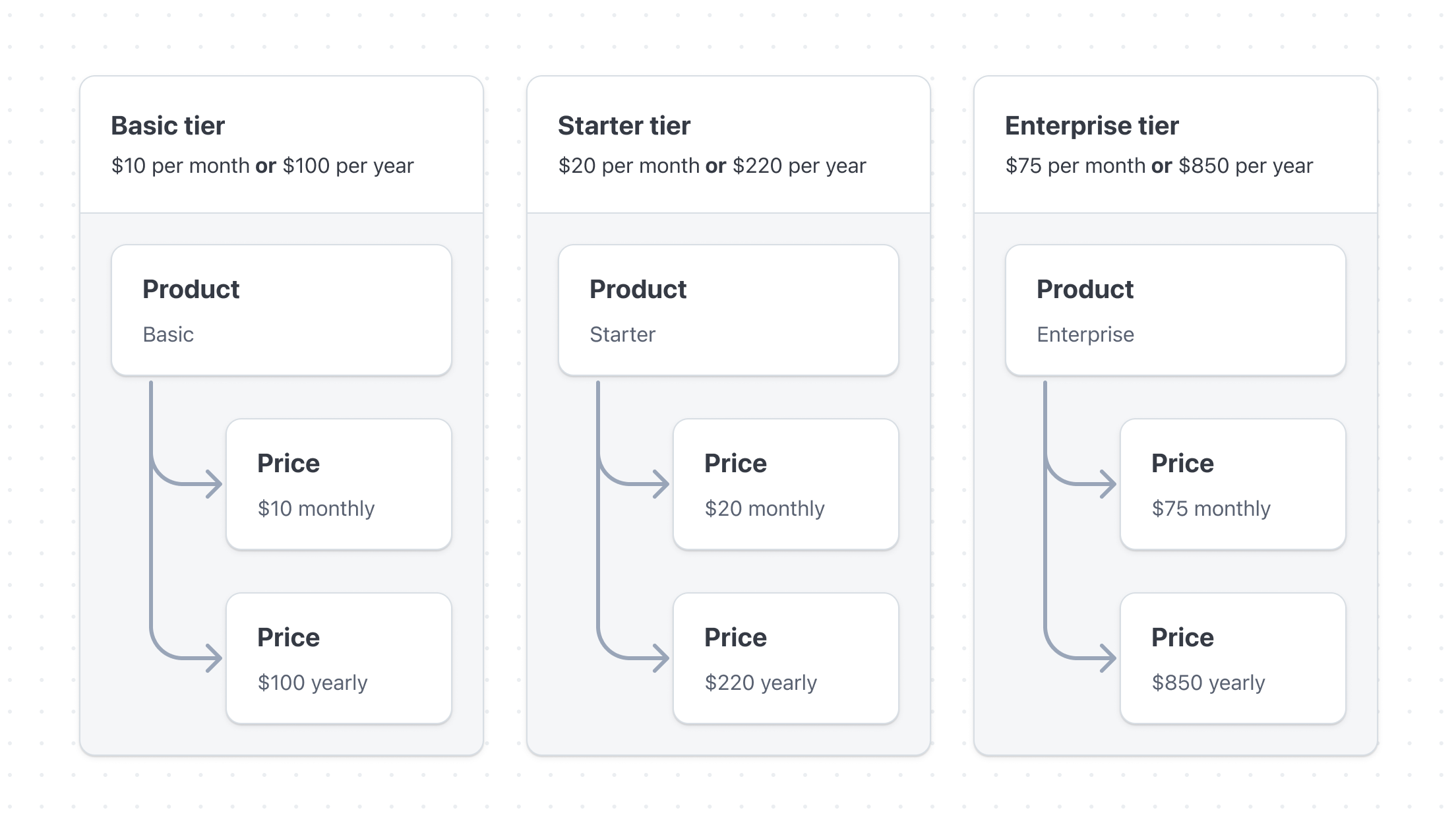
定額料金モデル
この例では、Typographic には以下の 3 つの製品があります。Basic、Starter、Enterpriseです。各製品にはいくつかの異なる価格があります。基本レベルには、月額 10 USD、年間 100 USD の価格があります。どちらの価格も同じ Basic 商品に対するものなので、顧客の領収書や請求書には同じ製品説明が表示されます。
ユーザー毎の価格設定
シート数ベースの料金体系は、シート数(ソフトウェアライセンスなど)がユニット数(ユーザーなど)にマッピングされる直線的な料金モデルです。サンプル会社である Typographic もシート数ベースのプランを提供したいと考えています。Typographic の顧客は使用するシート数を選択し、Typographic はその数に基づいて請求します。
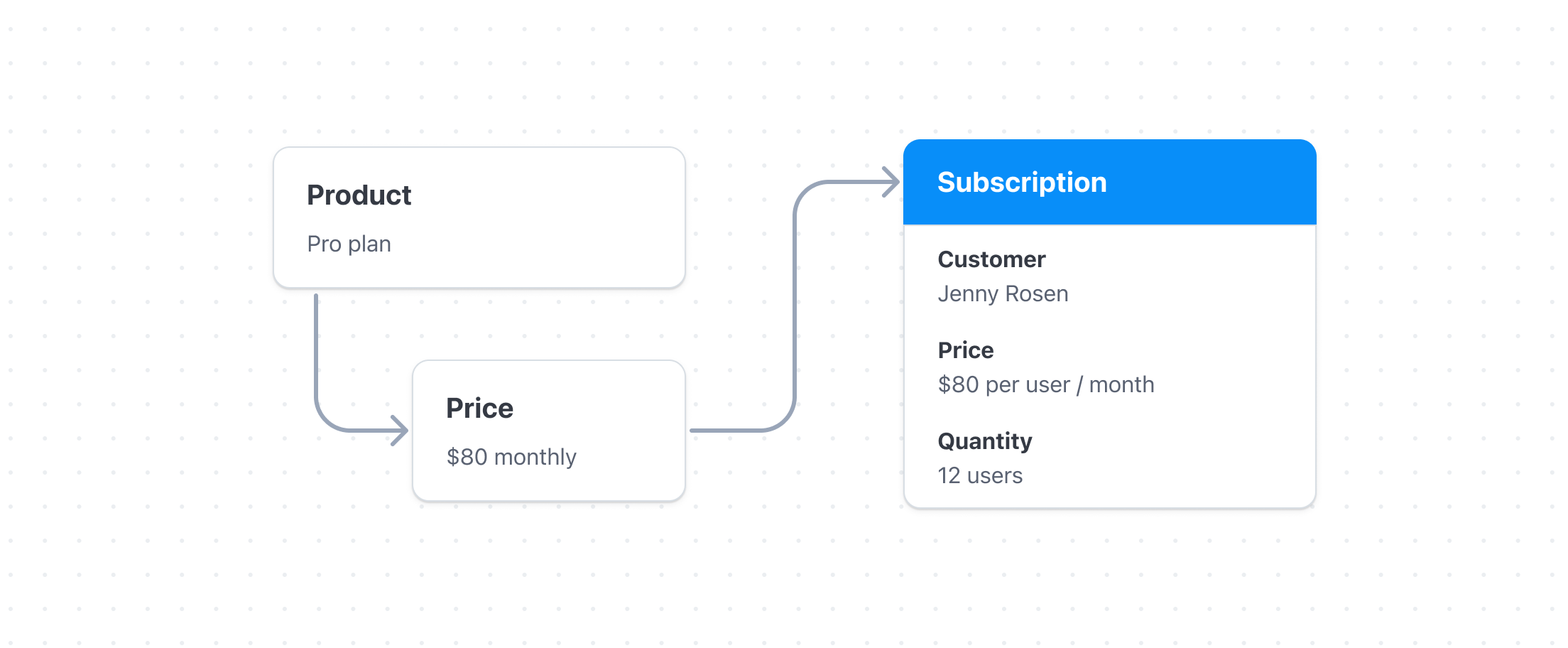
ユーザー数単位の料金体系モデル
このシナリオをモデル化するために、Typographic は各単位がユーザーを表す定額価格の製品を作成します。Typographic が顧客のためにサブスクリプションを作成する際、顧客はそのサブスクリプションに対するユーザー数を指定します。
段階制料金
料金に段階を設定して、数量や使用量に合わせて単価を変更することができます。quantity または使用量の変更に伴い、非線形の価格設定が必要な場合は、tiers を使用してください。段階制料金を基本手数料と組み合わせて、使用量ベースの料金モデルを作成することもできます。
たとえば、Typographic では、1 カ月あたりのフォントの使用量が多い顧客に対して、より低料金でサービスを提供したいと考えています。以下の段階制料金モデルでは、使用量の増加に応じて料金を調整する 2 種類の方法(ボリュームベースの料金体系と段階制料金体系)を示しています。これらの段階制料金へのアプローチを示すために、以下の段階を使用します。
| フォント数 | 段階ごとの料金 | |
|---|---|---|
| 第 1 段階 | 1 ~ 5 | 7 USD |
| 第 2 段階 | 6 ~ 10 | 6.5 USD |
| 第 3 段階 | 11+ | 6 USD |
従量ベースの料金体系
従量ベースの料金では、定期支払いアイテムが、期間末時点の使用総量に対応する階層で請求されます。quantity (または usage) 全体に段階の単価が掛けられます。段階制料金は quantity 全体 (または usage) に適用されるため、最終的なコストを計算するときに合計が少なくなる可能性があります。
たとえば、フォントが 5 つある顧客には、35 USD(5 × 7 USD)が請求されます。翌月に 6 つのフォントが使用された場合、すべてのフォントは 6-10 レートで請求され、その月には 39 USD(6 × 6.5 USD)が請求されます。
| 期間終了時の数量と使用量 | 単価 | 月額合計費用 |
|---|---|---|
| 1 | 7 USD | 7 USD |
| 5 | 7 USD | 35 USD |
| 6 | 6.5 USD | 39 USD |
| 20 | 6 USD | 120 USD |
| 25 | 6 USD | 150 USD |
段階的な料金体系
従量ベースの料金と似ていますが、段階的な料金では、全体の使用量に単一の料金を適用するのではなく、各階層の使用量に応じて請求します。quantity に各段階の金額を乗算し、各段階の合計を算出します。
たとえば、5 フォントの場合、ボリュームベースの料金体系と同じ請求になります。合計 35 USD(フォント 1 つあたり 7 USD)。これは、使用量が最初の段階を超えると変化します。5 フォントを超える顧客は、最初の 5 フォントについて 1 フォントあたり 7 USD、次にフォント 6 ~ 10 について 6.5 USD、最後に各フォントあたり 6 USD が請求されます。6 フォントの顧客は、合計 41.5 USD(最初の 5 フォントについて 35 USD、6 番目のフォントについて 6.5 USD)が請求されます。
| 期間終了時の数量と使用量 | 段階的な段階制料金体系の合計 |
|---|---|
| 1 | 7 USD |
| 5 | 35 USD |
| 6 | 41.5 USD |
| 20 | 127.5 USD |
| 25 | 157.5 USD |
定額料金の追加
請求書invoice に追加する定額料金 (flat_) を指定できます。これは、ボリュームおよび段階的料金の両方に適用されます。例えば、顧客が特定の使用量しきい値を超えた場合に増加する定額料金を設定できます。
| 段階 | 金額 (単価) | 定額 |
|---|---|---|
1 ~ 5 (up_) | 5 USD (unit_) | 10 USD (flat_) |
6 ~ 10 (up_) | 4 USD (unit_) | 20 USD (flat_) |
10 ~ 15 (up_) | 3 USD (unit_) | 30 USD (flat_) |
15 ~ 20 (up_) | 2 USD (unit_) | 40 USD (flat_) |
20+ (up_) | 1 USD (unit_) | 50 USD (flat_) |
ボリュームベース料金の定額例
quantity が 12 で tiers_ の場合、合計請求額は以下のようになります。
12 × 3 USD + 30 USD = 66 USD
段階的料金の定額例
quantity が 12 で tiers_ の場合、合計請求額は以下のようになります。
(5 × 5 USD + 10 USD) + (5 × 4 USD + 20 USD) + (2 × 3 USD + 30 USD) = 111 USD
段階には、unit_またはflat_、あるいはその両方が必要ですが、少なくとも 2 つのうちの 1 つが必要です。もしquantity が 0 の場合、使用された段階制料金モデルに関係なく、合計金額は10 USDです。Stripe は、次の場合に常に最初の定額料金段階に請求します。quantity=0 の場合に常に最初の定額料金段階に請求します。使用状況がない場合に0を請求するには、up_ 段階を定額料金と等しいunit_ で設定し、flat_ を省略します。
従量課金
使用量ベースの料金を使用すると、顧客の商品やサービスの使用量に基づいて請求できます。使用量ベースの料金体系には、定額料金や超過料金、従量課金、クレジットバーンダウンなどのモデルがあります。
定額手数料と超過料金
固定料金と超過料金モデルを使用して、期間の開始時にサービスに対する月額定額料金を請求します。定額料金には一定の使用権が含まれており、追加の使用量 (超過分) は期間の終了時に請求されます。
Stripe ダッシュボードまたは API を使用して、同じ商品内で 2 つの価格でこれを設定できます。たとえば、Hypernian は Hypernian と呼ばれる高度なモデルを導入しています。このモデルの価格は月額 200 USD で、100,000 トークンが含まれています。含まれるトークンを超える使用量には、トークンごとに 0.001 USD の追加料金が課金されます。
従量課金
従量課金モデル (後払いとも呼ぶ) では、一定期間に発生した使用量を追跡し、期間の終了時に顧客に請求します。
次の料金体系戦略のいずれかを使用できます。
- ユニットあたり: 各ユニットに同じ料金を請求します。
- パッケージあたり: ユニットや使用量のパッケージまたはバンドルに対して料金を請求します。
- 従量ベースの料金体系: 期間終了時の使用量に対応する段階の料金でサブスクリプションアイテムに請求します。
- 段階的な料金体系: すべての使用量に単一の料金を適用するのではなく、各段階の使用量に応じて請求します。
このモデルでは、顧客の使用量が大量に累積され、月末の決済手段のステータスに影響を与える可能性があります。
クレジットバーンダウンモデル (初期金額を使用量に応じて段階的に消費)
クレジットバーンダウンモデルでは、使用量ベースのプロダクトとサービスの前払いを回収できます。顧客は請求クレジットを使用して初期金額を支払い、その後、プロダクトの使用時に請求クレジットを適用できます。
たとえば、Hypernian は、新しい Hypernian モデルの既存のセルフサービス顧客に大規模な企業契約を販売したいと考えています。顧客は、Hypernian に対して 100000 USD を前払いすることを約束し、1 年以内に使用する請求クレジットの使用量として 120000 USD を取得できるようにします。